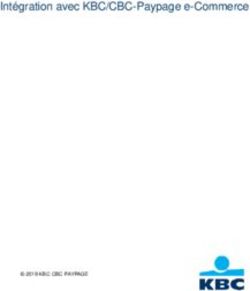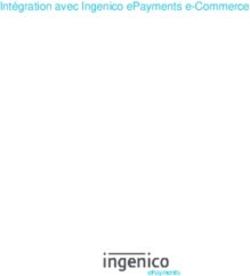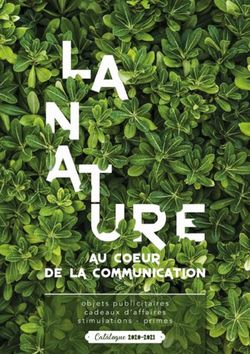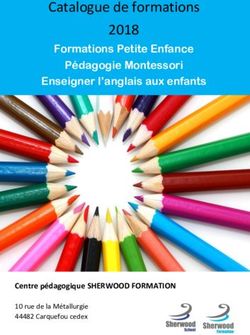Intégration du module de paiement pour la plateforme Magento 1.4 à 1.9 - PayZen.io
←
→
Transcription du contenu de la page
Si votre navigateur ne rend pas la page correctement, lisez s'il vous plaît le contenu de la page ci-dessous
Sommaire
1. NOTES DE VERSION..........................................................................................................................3
2. FONCTIONNALITÉS DU MODULE................................................................................................. 4
2.1. Paiement comptant...................................................................................................................................... 5
2.2. Paiement en plusieurs fois.......................................................................................................................... 8
2.3. Paiement par carte cadeau et paiement fractionné....................................................................................10
Cinématique...........................................................................................................................................10
Visualisation du détail d’un paiement fractionné.................................................................................13
2.4. Paiement en 1-Clic.................................................................................................................................... 14
2.5. Paiement depuis le backend de Magento..................................................................................................17
2.6. Remboursement total /Partiel.................................................................................................................... 18
2.7. Gestion des risques....................................................................................................................................19
2.8. Gestion des risques avancée - validation manuelle.................................................................................. 20
2.9. Gestion des risques avancée - remonter une alerte...................................................................................21
2.10. Page de paiement intégrée au tunnel de commande (iFrame)................................................................ 22
3. A LIRE ABSOLUMENT AVANT D'ALLER PLUS LOIN.............................................................23
4. PRÉREQUIS........................................................................................................................................24
5. INSTALLATION ET PARAMÉTRAGE DU MODULE................................................................ 25
5.1. Mise à jour................................................................................................................................................ 25
5.2. Installation du module...............................................................................................................................25
6. PARAMÉTRAGE DU MODULE DE PAIEMENT.........................................................................26
6.1. Configuration générale.............................................................................................................................. 26
6.2. Paiement standard......................................................................................................................................30
6.3. Paiement en plusieurs fois........................................................................................................................ 32
6.4. Paiement Carte cadeau.............................................................................................................................. 34
6.5. Paiement FacilyPay Oney......................................................................................................................... 36
6.6. Paiement Full CB...................................................................................................................................... 38
6.7. Paiement SEPA..........................................................................................................................................40
6.8. Paiement PayPal........................................................................................................................................ 42
6.9. Paiement SOFORT.................................................................................................................................... 44
6.10. Paiement Giropay.................................................................................................................................... 46
6.11. Paiement iDEAL......................................................................................................................................48
6.12. Autres moyens de paiement.................................................................................................................... 49
7. PARAMÉTRAGE DE L'URL DE NOTIFICATION.......................................................................51
7.1. Configurer la notification à la fin du paiement........................................................................................ 52
7.2. Configurer la notification en cas d'abandon/annulation............................................................................53
7.3. Configurer la notification sur une opération provenant du Back Office.................................................. 54
7.4. Configurer la notification sur modification par batch.............................................................................. 55
7.5. Test de l'URL de notification....................................................................................................................56
8. OPTION AJOUT DU CODE MAGASIN À L'URL.........................................................................57
9. PROCÉDER À LA PHASE DE TEST..............................................................................................58
10. PASSAGE D'UNE BOUTIQUE EN MODE PRODUCTION......................................................60
11. OBTENIR DE L'AIDE.................................................................................................................... 61
Consulter la documentation.............................................................................................................................. 61
Contacter l'assistance........................................................................................................................................ 611. NOTES DE VERSION
Version Date Commentaires
1.10 30/07/2019 Nouvelles fonctionnalités
• Ajout de la fonctionnalité champs de paiement embarqués (API REST).
• Paiement par alias activé via l'API REST.
• Ajout d'un sous module personnalisable pour tous les moyens de paiement (Autres
sous modules).
• Enregistrer les alias SEPA séparément des alias cartes.
• La fonctionnalité acquisition des données bancaires sur le site marchand été
supprimée.
• Possibilité de désactiver les données panier si elles ne sont pas obligatoires pour le
paiement.
• Le dossier Lyranetwork du module a été renommé Lyra.
• Utilisation de la dernière version de la librairie PrototypeJS.
1.9.4 22/05/2019 Correction de bug
• Régression sur la vérification des devises supportées, certains sous modules
n'apparaissaient plus.
1.9.3 10/05/2019 Nouvelles fonctionnalités
• Les données panier ne sont pas envoyées si le panier contient plus de 85 articles.
• Mise à jour des traductions.
• Le nom d'utilisateur et l'adresse IP remontent dans l'onglet "historique" du Back-
Office PayZen lorsqu'une opération est effectuée depuis le CMS (annulation,
remboursement...).
• Message d'erreur ajouté en cas de remboursement sur une transaction impayée.
• Améliorations sur la vérification de la devise, afin d'être compatible avec les modules
tiers et le One Page checkout de Magento.
Correction de bug
• Erreur fatale dans le détail de la commande lorsque le paiement est refusé avec un
code 30 (erreur de format).
• Problème de traductions et de performances.
1.0 12/10/2011 Version initiale.
Ce document et son contenu sont strictement confidentiels. Il n’est pas contractuel. Toute reproduction
et/ou distribution de ce document ou de toute ou partie de son contenu à une entité tierce sont
strictement interdites ou sujettes à une autorisation écrite préalable de Lyra Network. Tous droits réservés.
Intégration du module de paiement pour la plateforme Magento 1.4 à 1.9
Tous droits réservés - 3 / 612. FONCTIONNALITÉS DU MODULE
Le module de paiement propose les fonctionnalités suivantes :
• Paiement comptant,
• paiement en plusieurs fois, avec la possibilité de proposer plusieurs types de paiement en plusieurs
fois (2fois, 3fois, 4 fois…),
• paiement via PayPal,
• paiement par carte cadeau,
• paiement fractionné (commande réglée avec x cartes cadeau et une CB),
• paiement Facily Pay Oney,
• paiement SEPA (Prélèvement unique ou enregistrement de mandat),
• paiement SOFORT Banking,
• paiement Full CB,
• paiement Giropay,
• paiement PostFinance,
• paiement iDEAL,
• paiement Full CB,
• paiement en 1-clic,
• paiement depuis le backend (requiert l’option Paiement par webservices),
• remboursement total ou partiel (requiert l’option webservices),
• compatible avec Magento version 1.4-1.9,
• non compatible avec Magento version 2,
• compatible multi langue,
• compatible multi devise,
• compatible multi magasin / multi vue,
• 3D-Secure sélectif paramétrable par groupes de clients en fonction du montant de la commande,
• redirection automatique à la boutique lorsque le paiement est effectué,
• paramétrage d’un montant minimum/maximum par groupes de clients pour chaque type de
paiement,
• gestion de l’état des commandes pour les paiements acceptés, refusés, annulés et en attente de
vérification,
• prise en compte du résultat du module de Gestion des risques (requiert l'option Gestion des risques),
• prise en compte du résultat du module de Gestion des risques avancé (requiert l'option Gestion des
risques avancée),
• page de paiement intégrée dans le tunnel de commande (affichage dans une iframe),
• enregistrement systématique des commandes à la fin du paiement via une url silencieuse (url de
notification).
Intégration du module de paiement pour la plateforme Magento 1.4 à 1.9
Tous droits réservés - 4 / 612.1. Paiement comptant
En fonction de la configuration du module, l’acheteur pourra choisir parmi les modes de paiement
disponibles :
Configuration avec Acquisition par la plateforme de paiement :
Si l’acheteur sélectionne un paiement en « Paiement par carte bancaire », il sera redirigé vers la page de
paiement ci-dessous :
Intégration du module de paiement pour la plateforme Magento 1.4 à 1.9
Tous droits réservés - 5 / 61Configuration avec Sélection du type de carte sur le site marchand :
Si l’acheteur sélectionne un « Paiement par carte bancaire » avec une carte VISA, il sera redirigé vers la
page de saisie du numéro de carte :
Intégration du module de paiement pour la plateforme Magento 1.4 à 1.9
Tous droits réservés - 6 / 61Configuration avec Acquisition des données carte sur le site marchand :
Après avoir renseigné les informations de la carte, l’acheteur ne sera pas redirigé vers la plateforme de
paiement. La page ci-dessous sera affichée le temps du paiement :
Intégration du module de paiement pour la plateforme Magento 1.4 à 1.9
Tous droits réservés - 7 / 612.2. Paiement en plusieurs fois
En fonction de la configuration du module, l’acheteur pourra choisir parmi les modes de paiement
disponibles :
Configuration avec sélection du type de carte sur la plateforme de paiement :
S’il sélectionne un paiement en « 3x sans frais », il sera redirigé vers la page de paiement ci-dessous :
Les montants et les dates de vente de chaque échéance sont rappelés à chaque étape du paiement :
Intégration du module de paiement pour la plateforme Magento 1.4 à 1.9
Tous droits réservés - 8 / 61Configuration avec sélection du type de carte sur le site marchand :
Si l’acheteur sélectionne un « Paiement par carte bancaire en plusieurs fois » avec une carte VISA, il sera
redirigé directement vers la page de saisie du numéro de carte.
Intégration du module de paiement pour la plateforme Magento 1.4 à 1.9
Tous droits réservés - 9 / 612.3. Paiement par carte cadeau et paiement fractionné
Cinématique
L’acheteur désire utiliser une carte cadeau dont le solde est inférieur au montant total de la commande.
L’acheteur est alors redirigé sur la page de paiement pour saisir le numéro les informations de sa carte
cadeau :
Intégration du module de paiement pour la plateforme Magento 1.4 à 1.9
Tous droits réservés - 10 / 61Une fois le paiement réalisé, la plateforme propose à l’acheteur de régler le solde avec un autre moyen
de paiement :
L’acheteur peut alors sélectionner un moyen de paiement complémentaire et finaliser son paiement :
Intégration du module de paiement pour la plateforme Magento 1.4 à 1.9
Tous droits réservés - 11 / 61Puis saisir les informations de la carte pour le paiement complémentaire :
Remarque :
A tout moment, l’acheteur peut annuler un paiement partiel en cliquant sur l’icône corbeille.
Une fois la commande finalisée, le récapitulatif du paiement indique les différents moyens de paiement
utilisés :
Intégration du module de paiement pour la plateforme Magento 1.4 à 1.9
Tous droits réservés - 12 / 61Visualisation du détail d’un paiement fractionné
Dans le détail de la commande : le bloc Informations de paiement comportera le détail des cartes utilisées
lors du paiement fractionné :
• Dans l’onglet Transactions : vous pourrez visualiser chaque transaction composant la séquence du
paiement :
Dans le détail de chaque transaction, vous pourrez visualiser le montant et le type de carte utilisé :
Image 1 : Première transaction de type ILLICADO Image 2 : Deuxième transaction de type CB
Intégration du module de paiement pour la plateforme Magento 1.4 à 1.9
Tous droits réservés - 13 / 612.4. Paiement en 1-Clic
Le marchand a :
• souscrit à une offre incluant l'option "Paiement par identifiant",
• activé l'option paiement 1-Clic dans PayZen- Paiement Standard.
Le paiement en 1-Clic permet de régler une commande sans resaisir les informations de la carte à chaque
paiement.
Lors du paiement, l'acheteur décide s'il souhaite enregistrer ses informations de carte en cochant la case
prévue à cet effet.
Cinématique: Enregistrement des données bancaires
Etape 1 : L'acheteur finalise sa commande et sélectionne le moyen de paiement Paiement par carte
bancaire
Etape 2 : L'acheteur est redirigé vers la page de paiement. Il a alors la possibilité de demander
l'enregistrement de sa carte en cochant une case :
Etape 3: A la fin du paiement, l'acheteur est redirigé vers la page "checkout/success". Un identifiant unique
a été attribué à son compte utilisateur.
Lors des prochaines commandes, l'acheteur pourra procéder rapidement au paiement grâce au bouton
"Acheter Maintenant".
Ce bouton sera affiché sur les pages produits et les pages panier (page de checkout et mini cart).
Intégration du module de paiement pour la plateforme Magento 1.4 à 1.9
Tous droits réservés - 14 / 61Cinématique: Paiement en 1 clic (réutilisation d'une carte enregistrée)
Etape 1 - l'acheteur sélectionne son Adresse de livraison dans la liste issue de son carnet d'adresse
Etape 2 - l'acheteur sélectionne sa Méthode de livraison dans la liste des méthodes disponibles
Etape 3 - l'acheteur clique sur le bouton Acheter maintenant.
Etape 4 - l'acheteur est redirigé directement vers la page de paiement et peut procéder au paiement sans
resaisir ses données.
Cinématique: Paiement avec une nouvelle carte (passage obligatoire par la page de checkout)
Dans le cas où l'acheteur ne souhaite pas payer avec la carte enregistrée, il peut :
• choisir une autre méthode de paiement,
• choisir de payer avec un nouveau numéro de carte (avec la possibilité d'enregistrer les données de la
nouvelle carte)
Si l'acheteur décide d'enregistrer les données de sa nouvelle carte, les données de l'ancienne carte seront
remplacées.
Configuration du bouton "Acheter Maintenant":
Le marchand pourra:
• modifier le libellé du bouton.
• choisir sur quelles pages sera affiché le bouton.
Il aura le choix entre:
• les pages panier
• les pages produit
• les pages panier et les pages produit
Intégration du module de paiement pour la plateforme Magento 1.4 à 1.9
Tous droits réservés - 15 / 61Image 3 : Panier de la page checkout
Image 4 : Mini cart
Image 5 : Page Produit
Intégration du module de paiement pour la plateforme Magento 1.4 à 1.9
Tous droits réservés - 16 / 612.5. Paiement depuis le backend de Magento
Le marchand a :
• souscrit à une offre incluant un contrat VAD pour le paiement manuel,
• souscrit à une offre incluant l'option "Paiement par un autre canal"
Etape 1 : depuis le menu Sales> Orders le marchand clique sur le bouton "Create New Order"
Etape 2 : le marchand sélectionne le compte client ou créé un nouveau compte
Etape 3 : si l'installation de Magento possède plusieurs magasins, le marchand sélectionne le magasin dans
lequel il souhaite créer la commande
Etape 4 : le marchand remplit le panier
Etape 5 : le marchand sélectionne la méthode de paiement
Etape 6 : le marchand sélectionne la méthode de livraison
Etape 7 : le marchand valide la commande
Etape 8 : le navigateur est redirigé vers la page de paiement. Le marchand procède au paiement
en renseignant les données de la carte transmises par l'acheteur. Dans ce mode de paiement,
l'authentification 3D-Secure ne sera pas demandée.
Etape 9 : le navigateur est redirigé sur la page de détail de la commande.
Intégration du module de paiement pour la plateforme Magento 1.4 à 1.9
Tous droits réservés - 17 / 612.6. Remboursement total /Partiel
Ce module permet, depuis le menu Factures de Magento de rembourser partiellement ou totalement une
commande.
Les commandes réglées par carte cadeau ou en plusieurs fois doivent être remboursées directement
depuis le Back Office PayZen.
Cette fonctionnalité nécessite la souscription d’une offre PayZen incluant l’utilisation des web services.
Pour effectuer un remboursement :
1. Depuis le menu Ventes > Factures, sélectionnez la commande à rembourser :
2. Cliquez ensuite sur le bouton Credit Memo:
3. Renseignez le nombre d’article ainsi que le montant des frais à rembourser puis cliquez sur le bouton
Refund
Intégration du module de paiement pour la plateforme Magento 1.4 à 1.9
Tous droits réservés - 18 / 612.7. Gestion des risques
Le marchand a :
• souscrit une offre PayZen incluant l'option "Gestion de risques"
• paramétré un contrôle informatif sur l'un des critères disponibles dans son Back Office PayZen.
Lorsqu'une transaction déclenche un contrôle informatif, le statut de la commande est positionné à
Suspected Fraud.
Afin de ne pas alerter les acheteurs, le statut de la commande affiché coté frontend est "Processing".
Dans le détail de la commande, le marchand peut accepter ou refuser le paiement:
Accepter le paiement
Le statut de la commande devient Processing.
Nous conseillons au marchand d'effectuer cette action uniquement si le statut de la transaction est En
attente de remise.
Si la transaction n'est pas encore validée par la banque (cas du paiement différé - le statut de la transaction
est En attente d'autorisation), le marchand ne doit pas faire évoluer le statut de la commande.
Refuser le paiement
Le statut de la commande devient Cancelled.
Un message indique au marchand qu'il doit annuler le paiement depuis le Back Office PayZen.
Intégration du module de paiement pour la plateforme Magento 1.4 à 1.9
Tous droits réservés - 19 / 612.8. Gestion des risques avancée - validation manuelle
Le marchand a :
• souscrit à une offre PayZen incluant l'option Gestion des risques avancée,
• activé une règle dont l'action modifie le mode de validation de la transaction.
Lorsque le module de risque applique la règle sur une transaction, le statut de la commande est positionné
à To validate Payment.
Dans le détail de la commande, le marchand peut annuler ou valider le paiement :
Valider le paiement
En cliquant sur Validate Payment :
• si vous avez souscrit à une offre PayZen avec option webservices, le statut de la transaction devient
En attente de remise
• si vous avez souscrit à une offre PayZen sans option webservices, un message vous informe que la
validation du paiement doit être réalisée depuis le Back Office PayZen
• le statut de la commande devient Processing
• le montant payé est mis à jour
Refuser le paiement
En cliquant sur Deny Payment :
• si vous avez souscrit à une offre PayZen avec option webservices, le statut de la transaction devient
Annulé
• si vous avez souscrit à une offre PayZen sans option webservices, un message vous informe que
l'annulation du paiement doit être réalisée depuis le Back Office PayZen
• le statut de la commande devient Canceled
Astuce si vous avez souscrit à une offre PayZen sans option webservices
Si vous activez l'URL de notification sur une opération provenant du Back Office, valider un paiement
depuis le Back Office PayZen mettra automatiquement à jour le statut de la commande dans Magento.
Intégration du module de paiement pour la plateforme Magento 1.4 à 1.9
Tous droits réservés - 20 / 612.9. Gestion des risques avancée - remonter une alerte
Le marchand a :
• souscrit à une offre PayZen incluant l'option Gestion des risques avancée,
• activé une règle dont l'action envoie une alerte au site marchand (via l'IPN).
Lorsque le module de risque applique la règle sur une transaction, le statut de la commande est positionné
à Suspected Fraud.
Dans le détail de la commande, le marchand peut accepter ou refuser le paiement:
Accepter le Paiement
En cliquant sur Accept Payment :
• le statut de la commande devient Processing
• le montant payé n'est pas mis à jour
• la facture n'est pas éditée
Nous conseillons au marchand d'effectuer cette action uniquement si le statut de la transaction est En
attente de remise.
Si la transaction n'est pas encore validée par la banque (cas du paiement différé - le statut de la transaction
est En attente d'autorisation), le marchand ne doit pas faire évoluer le statut de la commande tant que
le résultat du paiement n'est pas définitif.
Le marchand doit ensuite cliquer sur le bouton Invoice pour :
• mettre à jour le montant payé
• éditer la facture
Refuser le paiement
En cliquant sur Deny Payment :
• si vous avez souscrit à une offre PayZen avec option webservices, le statut de la transaction devient
Annulé
• si vous avez souscrit à une offre PayZen sans option webservices, un message vous informe que
l'annulation du paiement doit être réalisée depuis le Back Office PayZen
• le statut de la commande devient Canceled
Intégration du module de paiement pour la plateforme Magento 1.4 à 1.9
Tous droits réservés - 21 / 612.10. Page de paiement intégrée au tunnel de commande (iFrame)
Cette fonctionnalité permet de ne pas sortir du site marchand durant le processus de paiement. Elle ne
s'applique qu'au sous module PayZen - Paiement Standard.
1. Cette fonctionnalité se configure dans les Options Avancées de la section PayZen - Paiement
Standard.
2. Dans le champ Mode de saisie des données de la carte, choisissez Page de paiement intégrée au
tunnel de commande.
3. Lorsque l'acheteur valide sa commande, la page de paiement s'affiche dans une iFrame.
4. L'achteur sélectionne son type de carte.
5. Il renseigne ensuite ses données de carte.
6. A la fin du paiement, il est redirigé sur la page onepage/success si le paiement a été accepté.
Intégration du module de paiement pour la plateforme Magento 1.4 à 1.9
Tous droits réservés - 22 / 613. A LIRE ABSOLUMENT AVANT D'ALLER PLUS LOIN
L’erreur la plus fréquente concerne l’URL de notification. L’URL de notification est le seul mécanisme
permettant à la plateforme PayZen de vous notifier de la fin du paiement. Le chapitre Paramétrage de
l'URL de notification doit être lu avec attention et les indications données respectées. Il est indispensable
de comprendre la différence entre l’url de notification et l’url retour qui n’est appelée que si l’acheteur
clique sur retour boutique.
Erreurs fréquentes:
• Si votre boutique Magento est en maintenance
• Si vous avez codé un .htaccess sur l’url de notification
• Si vous avez bloqué les adresses IP de la plateforme de paiement
• Si vous n’avez pas codé l’url notification dans le Back Office Marchand
Comment vérifier que l'URL de notification est appelée:
Depuis le Back Office Marchand affichez le détail d’un paiement (double clic) puis allez dans l’onglet
«Historique».
Intégration du module de paiement pour la plateforme Magento 1.4 à 1.9
Tous droits réservés - 23 / 614. PRÉREQUIS
Avant de procéder à l’intégration du module de paiement, veuillez-vous assurer d’être en possession des
éléments suivants :
• Fichier du module de paiement : PayZen_Magento_1.4-1.9_v1.10.x.zip
• Identifiant de votre boutique
• Clé de test ou de production
L'identifiant de la boutique ainsi que les clés sont disponibles sur le Back Office Marchand (Menu :
Paramétrage > Boutique > Clés )
Pour rappel, votre Back Office Marchand est disponible à cette adresse:
https://secure.payzen.eu/vads-merchant/
ATTENTION: Tous nos modules de paiements sont testés à partir de la version 5.3 de PHP.
En conséquent toutes les versions PHP antérieures à cette version ne sont plus supportées par nos
modules. Si vous possédez une version antérieure, vous devrez demander à votre hébergeur d'installer
une version plus récente sur votre serveur avant de nous contacter.
A noter que la version 5.3 n'est déjà plus supportée par php: http://php.net/supported-versions.php
Intégration du module de paiement pour la plateforme Magento 1.4 à 1.9
Tous droits réservés - 24 / 615. INSTALLATION ET PARAMÉTRAGE DU MODULE
Avant de procéder à l’installation de ce module de paiement, assurez-vous que:
• la compilation soit désactivée sur votre site (Système / Outils/ Compilation).
• les caches soient désactivés (cache Magento, externe, APC, etc.)
Nous vous recommandons également d’effectuer une sauvegarde de votre base de données.
5.1. Mise à jour
1. Sauvegardez votre identifiant boutique ainsi que les certificats présents dans l’interface
d’administration du module.
2. Supprimez le répertoire Lyra ou Lyranetwork présent dans /app/code/community.
3. Reportez-vous au chapitre suivant pour l'installation du module.
ATTENTION: La nouvelle version du module présente un nouveau paramétrage: Algorithme de signature.
Ce paramètre est activé par défaut à SHA-256 et doit être identique avec celui du Back Office Back Office
Marchand (Paramétrage > Boutique). Si l'algorithme est différent, il faudra modifier le paramètre depuis
le Back Office Back Office Marchand.
5.2. Installation du module
1. Copiez l’ensemble des répertoires app, js, media, skin présents dans le module, puis collez-les à la
racine de votre site.
2. Videz les caches de Magento (Système/Gestion du cache).
3. En cas de mise à jour du module, cliquez sur le bouton Réinitialiser dans la partie configuration afin
de prendre en compte les nouvelles fonctionnalités du module.
Intégration du module de paiement pour la plateforme Magento 1.4 à 1.9
Tous droits réservés - 25 / 616. PARAMÉTRAGE DU MODULE DE PAIEMENT
Depuis le panneau d'administration de Magento:
1. Naviguez dans le menu d'administration de Magento, et cliquez sur Système > Configuration.
2. Cliquez ensuite sur VENTES > Modes de paiement
3. Si votre installation de Magento possède plusieurs sites, magasins ou vues, réglez la Portée de la
configuration courante pour la configuration souhaitée.
4. Cliquez pour étendre la section PayZen.
5. Si vous aviez installé une version antérieure du module de paiement PayZen (payzen), cliquez sur le
bouton Réinitialiser afin de prendre en compte les nouvelles fonctionnalités du module.
6.1. Configuration générale
Paramètres de base
Logs Permet d’activer ou de désactiver les logs du module.
Les logs seront ensuite disponibles dans le répertoire /var/log du serveur.
Par défaut ce paramètre est activé.
Accès à la plateforme de paiement
Identifiant boutique Indiquez l’identifiant boutique sur 8 chiffres, disponible sur votre Back Office
Marchand (Menu: Paramétrage > Boutiques > Clés).
Clé en mode test Indiquez la clé de test disponible depuis votre Back Office Marchand (Menu:
Paramétrage > Boutiques > Clés).
Clé en mode production Indiquez la clé de production disponible dans votre Back Office Marchand (Menu:
Paramétrage > Boutiques > Clés).
Attention cette clé de production n’est disponible qu'après avoir réalisé la phase de
test.
Mode Permet d'indiquer le mode de fonctionnement du module (TEST ou PRODUCTION)
Le mode PRODUCTION n'est disponible qu'après avoir réalisé la phase de test.
Le mode TEST est toujours disponible.
Algorithme de signature Algorithme utilisé pour calculer la signature du formulaire de paiement.
L'algorithme doit être le même que celui configuré dans le Back Office Marchand
(Paramétrage > Boutique > Clés).
Si l'algorithme est différent, il faudra modifier le paramètre depuis le Back Office
Marchand.
URL de notification URL à copier dans votre Back Office Marchand (Menu Paramétrage > Règles de
notification > URL de notification à la fin du paiement > URL de notification de
l'API formulaire V1, V2) :
http://www.your-domain.com/index.php/payzen/payment/check/
URL de la page de paiement Ce champ est pré rempli par défaut: https://secure.payzen.eu/vads-payment/
Page de paiement
Langues par défaut Cette option permet de choisir la langue de la page de paiement par défaut dans le
cas où la langue de Magento ne serait pas connue par PayZen.
Si la langue/les langues utilisées par Magento sont disponibles dans PayZen alors la
page de paiement s’affichera dans la langue de Magento au moment où l’acheteur
clique sur payer.
Langues disponibles Permet de personnaliser l'affichage des langues sur la page de paiement.
L'acheteur pourra ainsi changer de langue lorsqu'il sera redirigé sur la page de
paiement.
Si vous ne sélectionnez aucune langue, alors toutes les langues seront proposées
sur la page de paiement.
Intégration du module de paiement pour la plateforme Magento 1.4 à 1.9
Tous droits réservés - 26 / 61Page de paiement
Pour effectuer une sélection maintenir la touche " Ctrl " puis cliquez sur les
langues souhaitées.
Langues disponibles :
allemand, anglais, chinois, espagnol, français, italien, japonais, néerlandais,
polonais, portugais, russe, suédois, turc.
Délai avant remise en banque Par défaut ce paramètre est géré dans votre Back Office Marchand. (Menu :
Paramétrage > Boutiques > Configuration – rubrique : délai de remise)
Il est conseillé de ne pas renseigner ce paramètre.
Mode de validation Configuration Back Office : Valeur conseillée.
Permet d’utiliser la configuration définie dans le Back Office Marchand. (Menu :
Paramétrage > Boutiques > Configuration – rubrique : mode de validation)
Automatique :
Cette valeur indique que le paiement sera remis en banque de manière
automatique sans l’intervention du commerçant.
Manuelle :
Cette valeur indique que les transactions devront faire l'objet d'une validation
manuelle de la part du commerçant depuis le Back Office Marchand.
Attention : sans validation par le commerçant avant la date d’expiration, la
transaction ne sera jamais remise en banque .
N'oubliez pas également de paramétrer l'URL de notification sur une opération
provenant du Back Office afin que la commande soit mise à jour sur Magento.
Personnalisation de la page de paiement
Configuration du thème Permet de personnaliser la page de paiement en utilisant des mots clés spécifiques.
Si vous utilisez le mode multisite, il est possible de configurer un thème différent
pour chaque site.
Si vous avez créé plusieurs modèles sur la personnalisation de la page de paiement,
saisissez par exemple: RESPONSIVE_MODEL=Model_2 si le libellé du modèle est
"Model_2".
Pour plus d'informations sur les mots clés, n'hésitez pas à consulter la
documentation en ligne:
https://payzen.io/fr-FR/form-payment/standard-payment/vads-theme-config.html
La variable vads_theme_config correspond à ce paramètre.
Attention : L’utilisation de certains mots clés est conditionnée par la souscription à
l’option « Personnalisation avancée ».
Nom de la boutique Vous pouvez définir le nom de votre boutique qui s’affichera dans les e-mails de
confirmation de commande.
Si vous utilisez le mode multisite, il est possible de configurer un nom différent
pour chaque site.
Si le champ est vide alors le nom de la boutique qui apparaîtra sur l’e-mail sera
celui enregistré dans le Back Office Marchand.
URL de la boutique Vous pouvez définir l’url boutique qui s’affichera sur la page de paiement et dans
l’e-mail de confirmation de commande.
Si vous utilisez le mode multisite, il est possible de configurer une URL différente
pour chaque site.
Si le champ est vide alors l’url de la boutique qui apparaîtra sur la page de
paiement et dans l’e-mail sera celui enregistré dans le Back Office Marchand.
3DS Sélectif
Désactiver 3DS par groupe de clients Montant en dessous duquel le 3DS sera désactivé par groupes de clients.
En dessous de ce montant, les règles 3DS du contrôle de risques ne seront pas
appliquées. Laissez vide pour utiliser la configuration de la plateforme.
ATTENTION :
La valeur de ce champ sera prise en compte uniquement si l’option ‘3D-Secure
sélectif’ est activée sur votre boutique PayZen.
Cette option ne peut être activée qu’après accord préalable de votre banque.
Certains types de carte comme MAESTRO nécessitent une authentification 3DS
obligatoire. Dans ce cas, votre configuration ne sera pas prise en compte.
Intégration du module de paiement pour la plateforme Magento 1.4 à 1.9
Tous droits réservés - 27 / 61Retour à la boutique
Redirection automatique Cette option permet de rediriger de manière automatique l'acheteur vers le site
marchand. Cette option dépend du paramétrage qui suit.
Cette option est désactivée par défaut.
Temps avant redirection (succès) Dans le cas où l’option redirection automatique est activée, vous pouvez définir le
délai en secondes avant que votre client soit redirigé vers votre boutique dans le
cas d’un paiement réussi.
Message avant redirection (succès) Dans le cas où l’option redirection automatique est activée vous pouvez définir le
message inscrit sur la plateforme suite à un paiement réussi avant que votre client
soit redirigé vers la boutique.
Par défaut le message est :
« Redirection vers la boutique dans quelques instants »
Temps avant redirection (échec) Dans le cas où l’option redirection automatique est activée, vous pouvez définir le
délai en seconde avant que votre client soit redirigé vers votre boutique, dans le
cas d’un paiement échoué.
Message avant redirection (échec) Dans le cas où l’option redirection automatique est activée vous pouvez définir
le message inscrit sur la plateforme suite à un échec de paiement avant que votre
client soit redirigé vers la boutique.
Par défaut le message est :
« Redirection vers la boutique dans quelques instants »
Mode de retour Lors du retour à la boutique les paramètres seront renvoyés en mode GET ou POST.
Le mode GET est plus confortable pour le client car il évite le pop-up du navigateur
lui indiquant qu’il quitte un environnement https vers un environnement http, ce
qui oblige l’acheteur à cliquer sur "Accepter" pour retourner à la boutique.
Statut des commandes enregistrées Sélectionnez le statut des commandes payées avec succès:
• En attente (pending)
• En cours de traitement (processing).
Il est conseillé de sélectionner "En cours de traitement". Si le paiement est refusé
alors la commande sera annulée.
Création de la facture Sélectionnez Oui si vous souhaitez créer une facture automatiquement lorsque le
paiement est réussi et que la commande est dans l'état "En cours de traitement".
Options additionnelles
Envoyer le détail du panier Sélectionnez Oui si vous souhaitez envoyer le détail du panier sur la plateforme de
paiement.
Pour certains moyens de paiement comme Facilypay Oney et Paypal, le détail du
panier doit obligatoirement être envoyé.
Association des catégories Associez un type à chaque catégorie de votre catalogue. Ce paramètre est
nécessaire au paiement FacilyPay mais aussi pour réaliser des contrôles sur la
fraude (soumis à option).
Vous pouvez:
• associer rapidement un type de catégorie à l’ensemble des produits de votre
catalogue.
• associer un type catégorie à chaque catégorie de votre catalogue.
Le choix s'effectue parmi la liste suivante:
Alimentation et épicerie | Automobile | Loisirs | Maison et jardin | Electroménager
| Enchères et achats groupés | Fleurs et cadeaux | Informatique et Logiciels
| Santé et beauté | Services à la personne | Services aux entreprises | Sports
| Habillement et accessoires | Voyages| Audio, photo, vidéo domestiques |
Téléphonie.
Nom Le module de paiement va détecter automatiquement tous les transporteurs
disponibles sur votre site.
Libellé Permet de définir le libellé d’un transporteur lorsque la valeur du champ n’est pas
compatible avec le moyen de paiement Oney.
La longueur maximale est de 55 caractères.
Les seuls caractères spéciaux autorisés sont : espace, slash, tiret, apostrophe.
Type Permet de définir le type de transporteur parmi les choix suivants :
Compagnie de livraison :
Transporteurs (La Poste, Colissimo, UPS, DHL etc…)
Retrait en magasin :
Retrait de marchandise chez le marchand.
Intégration du module de paiement pour la plateforme Magento 1.4 à 1.9
Tous droits réservés - 28 / 61Options additionnelles
Point Relais :
Utilisation d’un réseau de points-retrait tiers (kyala, alveol etc…)
Retrait en station :
Retrait dans un aéroport, une gare, ou une agence de voyage.
Rapidité Rapidité de livraison :
Express (-de 24heures) ou standard.
Standard
Prioritaire (réservé Click & Collect)
Délai Dans le cas d'un retrait en magasin (Click & Collect) avec livraison prioritaire,
renseignez le délai de livraison parmi les choix suivants:
≤ 1 heure
> 1 heure
Immédiat
24h/24, 7j/7
Une fois le paramétrage terminé, cliquez sur le bouton Sauvegarder.
Intégration du module de paiement pour la plateforme Magento 1.4 à 1.9
Tous droits réservés - 29 / 616.2. Paiement standard
Option du module
Activation Sélectionnez l'option Oui afin d’activer la méthode de paiement.
Par défaut ce mode est Activé.
Titre de la méthode Cette option vous permet de définir le titre de la méthode de paiement.
L’acheteur verra alors ce titre lors du choix du moyen de paiement.
Si votre boutique est multi langue, vous avez également la possibilité de définir le
titre du moyen de paiement pour chaque langue.
Ordre Si vous proposez plusieurs méthodes de paiement, entrez un numéro dans le
champ Ordre d'affichage pour déterminer la position de cette méthode de
paiement.
Les méthodes de paiement apparaissent dans l'ordre croissant en fonction de la
valeur de Ordre d'affichage.
Logo Choisissez le Logo que vous souhaitez afficher lors du checkout.
Restrictions
Restreindre à certains pays Configurez les pays pour lesquels la méthode de paiement est disponible:
• Tous les pays: méthode de paiement disponible pour tous les pays.
• Certains pays: après avoir choisi cette option, la liste des Pays autorisés
apparait. Maintenez la touche " Ctrl " enfoncée et sélectionnez les pays de
votre choix dans la liste des Pays autorisés.
Montant minimum Ce champ définit le montant minimum pour lequel vous souhaitez proposer le
paiement avec cette méthode de paiement.
En définissant un montant minimum sur TOUS LES GROUPES, le moyen de
paiement ne sera pas proposé pour tous les utilisateurs qui possèdent un panier
avec un montant inférieur.
Il est également possible de définir un montant minimum pour chaque groupe
clients existant sur votre boutique.
Montant maximum Ce champ définit le montant maximum au-delà duquel vous ne souhaitez pas
proposer cette méthode de paiement.
En définissant un montant maximum sur TOUS LES GROUPES, le moyen de
paiement ne sera pas proposé pour tous les utilisateurs qui possèdent un panier
avec un montant supérieur.
Il est également possible de définir un montant maximum pour chaque groupe
clients existant sur votre boutique.
Page de paiement
Délai avant remise en banque Nombre de jours avant remise en banque pour cette méthode de paiement.
Si vous laissez ce champ vide, la valeur appliquée sera celle configurée dans la
rubrique Configuration générale.
Si le champ Délai avant remise en banque de la Configuration générale est
également vide, la valeur configurée dans le Back Office Marchand sera appliquée.
Mode de validation Mode de validation pour cette méthode de paiement.
Configuration Générale du module : Valeur conseillée.
Permet d’utiliser la configuration définie dans la rubrique Configuration Générale.
Configuration Back Office :
Permet d’utiliser la configuration définie dans le Back Office Marchand. (Menu :
Paramétrage > Boutiques > Configuration – rubrique : mode de validation).
Automatique :
Cette valeur indique que le paiement sera remis en banque de manière
automatique sans l’intervention du commerçant.
Manuelle :
Cette valeur indique que les transactions devront faire l'objet d'une validation
manuelle de la part du commerçant depuis le Back Office Marchand.
Attention : sans validation par le commerçant avant la date d’expiration, la
transaction ne sera jamais remise en banque .
N'oubliez pas également de paramétrer l'URL de notification sur une opération
provenant du Back Office afin que la commande soit mise à jour sur Magento.
Intégration du module de paiement pour la plateforme Magento 1.4 à 1.9
Tous droits réservés - 30 / 61Page de paiement
Types de cartes Ce champ permet d’indiquer les visuels des cartes à afficher sur la page de
paiement ou sur le site marchand (cf. « entrée des données cartes »).
Attention :
Les types de paiement proposés à l'acheteur sur la page de paiement dépendent
des contrats et des options associés à votre offre PayZen.
Il est conseillé de sélectionner la valeur TOUTES.
Proposer FacilyPay Oney Sélectionner « Oui » pour proposer FacilyPay Oney dans le paiement standard.
Vous devez vous assurer que vous avez un contrat FacilyPay Oney avant de
sélectionner cette option.
Attention: FacilyPay Oney ne peut pas être activé dans le sous-module FacilyPay
Oney et dans paiement standard.
Options avancées
Mode de saisie des données de la carte Le module vous propose les modes de fonctionnement :
Acquisition des données sur la plateforme de paiement
Le choix du type de carte et la saisie des données bancaires s'effectue depuis la
page de paiement PayZen.
Sélection du type de carte sur le site marchand
Le choix du type de carte est effectué depuis le site marchand, la liste des moyens
de paiement proposés dépend de la configuration des types de carte acceptés (cf.
configuration du type de carte).
Une fois le type de carte sélectionné, l'acheteur sera invité à saisir ses données
bancaires depuis la page de paiement PayZen.
Page de paiement intégrée au tunnel de commande (mode iframe)
Cette fonctionnalité permet d'intégrer la page de paiement PayZen via un tunnel
sur votre site marchand.
L'agrément PCI DSS n'est pas nécessaire dans ce cas.
Champs de paiement embarqués (API REST)
Cette option permet d'intégrer les champs de paiement (numéro de carte, date
d'expiration, cvv) depuis votre site marchand.
L'agrément PCI DSS n'est pas nécessaire dans ce cas, cependant il est fortement
conseillé que votre site marchand soit sécurisé afin de rassurer l'acheteur.
Pour utiliser cette solution, le marchand doit souscrire à l'option API REST
(Utilisation de l'API de paiement REST).
Paiement par alias Le paiement par alias permet de régler une commande sans resaisir les
informations de la carte à chaque paiement.
Lors du paiement, l'acheteur décide s'il souhaite enregistrer ses informations de
carte en cochant la case prévue à cet effet sur la page de paiement.
La case apparaîtra uniquement si l'acheteur est connecté sur le site marchand.
Cette option est désactivée par défaut.
ATTENTION :
L’option ‘paiement par alias’ doit être activée sur votre boutique PayZen.
Texte du bouton 1-Clic Le texte défini apparaîtra sur le bouton de paiement en 1-Clic.
Si votre boutique est multi langue, vous avez également la possibilité de définir le
libellé du moyen de paiement pour chaque langue.
Emplacement du bouton 1-Clic Choisissez l'emplacement du bouton pour le paiement express, 3 modes sont
possibles:
• Page du produit.
• Page du panier.
• Pages du panier et du produit.
Une fois le paramétrage terminé, cliquez sur le bouton Sauvegarder.
Intégration du module de paiement pour la plateforme Magento 1.4 à 1.9
Tous droits réservés - 31 / 616.3. Paiement en plusieurs fois
Option du module
Activation Sélectionnez l'option Oui afin d’activer la méthode de paiement.
Par défaut ce mode est Désactivé.
Titre de la méthode Cette option vous permet de définir le titre de la méthode de paiement.
L’acheteur verra alors ce titre lors du choix du moyen de paiement.
Si votre boutique est multi langue, vous avez également la possibilité de définir le
titre du moyen de paiement pour chaque langue.
Ordre Si vous proposez plusieurs méthodes de paiement, entrez un numéro dans le
champ Ordre d'affichage pour déterminer la position de cette méthode de
paiement.
Les méthodes de paiement apparaissent dans l'ordre croissant en fonction de la
valeur de Ordre d'affichage.
Logo Choisissez le Logo que vous souhaitez afficher lors du checkout.
Restrictions
Restreindre à certains pays Configurez les pays pour lesquels la méthode de paiement est disponible:
• Tous les pays: méthode de paiement disponible pour tous les pays.
• Certains pays: après avoir choisi cette option, la liste des Pays autorisés
apparait. Maintenez la touche " Ctrl " enfoncée et sélectionnez les pays de
votre choix dans la liste des Pays autorisés.
Montant minimum Ce champ définit le montant minimum pour lequel vous souhaitez proposer le
paiement avec cette méthode de paiement.
En définissant un montant minimum sur TOUS LES GROUPES, le moyen de
paiement ne sera pas proposé pour tous les utilisateurs qui possèdent un panier
avec un montant inférieur.
Il est également possible de définir un montant minimum pour chaque groupe
clients existant sur votre boutique.
Montant maximum Ce champ définit le montant maximum au-delà duquel vous ne souhaitez pas
proposer cette méthode de paiement.
En définissant un montant maximum sur TOUS LES GROUPES, le moyen de
paiement ne sera pas proposé pour tous les utilisateurs qui possèdent un panier
avec un montant supérieur.
Il est également possible de définir un montant maximum pour chaque groupe
clients existant sur votre boutique.
Page de paiement
Délai avant remise en banque Nombre de jours avant remise en banque pour cette méthode de paiement.
Si vous laissez ce champ vide, la valeur appliquée sera celle configurée dans la
rubrique Configuration générale.
Si le champ Délai avant remise en banque de la Configuration générale est
également vide, la valeur configurée dans le Back Office Marchand sera appliquée.
Mode de validation Mode de validation pour cette méthode de paiement.
Configuration Générale du module : Valeur conseillée.
Permet d’utiliser la configuration définie dans la rubrique Configuration Générale.
Configuration Back Office :
Permet d’utiliser la configuration définie dans le Back Office Marchand. (Menu :
Paramétrage > Boutiques > Configuration – rubrique : mode de validation).
Automatique :
Cette valeur indique que le paiement sera remis en banque de manière
automatique sans l’intervention du commerçant.
Manuelle :
Cette valeur indique que les transactions devront faire l'objet d'une validation
manuelle de la part du commerçant depuis le Back Office Marchand.
Attention : sans validation par le commerçant avant la date d’expiration, la
transaction ne sera jamais remise en banque .
N'oubliez pas également de paramétrer l'URL de notification sur une opération
provenant du Back Office afin que la commande soit mise à jour sur Magento.
Intégration du module de paiement pour la plateforme Magento 1.4 à 1.9
Tous droits réservés - 32 / 61Vous pouvez aussi lire